Σε αυτό το σεμινάριο, θα σας δείξω πώς να εξομαλύνετε το ατελές δέρμα χρησιμοποιώντας απλές τεχνικές στο Photoshop. Στόχος αυτής της μεθόδου είναι να βελτιώσετε την υφή του δέρματος χωρίς το αποτέλεσμα να φαίνεται αφύσικο ή υπερβολικό. Θα μάθετε πώς να μετατρέπετε φωτογραφίες σε έξυπνα αντικείμενα, να εφαρμόζετε το νευρικό φίλτρο για την εξομάλυνση του δέρματος και πώς να βελτιστοποιείτε τις ρυθμίσεις για να επιτύχετε ρεαλιστικά αποτελέσματα.
Βασικές γνώσεις
- Μετατρέψτε την εικόνα σας σε Smart Object για να εξασφαλίσετε ευελιξία.
- Χρησιμοποιήστε τα νευρωνικά φίλτρα για την εξομάλυνση του δέρματος και προσαρμόστε την ένταση ανάλογα με τις ανάγκες.
- Εργαστείτε με μάσκες για να εφαρμόσετε επιλεκτικά τα εφέ σε συγκεκριμένες περιοχές της εικόνας.
Οδηγός βήμα προς βήμα
Βήμα 1: Μετατρέψτε την εικόνα σε έξυπνο αντικείμενο
Πριν ξεκινήσετε, βεβαιωθείτε ότι η εικόνα σας έχει μετατραπεί σε έξυπνο αντικείμενο. Αυτό γίνεται για να μπορείτε να εφαρμόζετε φίλτρα και να τα επεξεργάζεστε αργότερα, αν χρειαστεί. Για να το κάνετε αυτό, κάντε δεξί κλικ στο επίπεδο της εικόνας σας και επιλέξτε "Μετατροπή σε έξυπνο αντικείμενο". Θα αναγνωρίσετε ότι η εικόνα είναι πλέον ένα έξυπνο αντικείμενο από το μικρό εικονίδιο στην κάτω δεξιά γωνία της στρώσης.
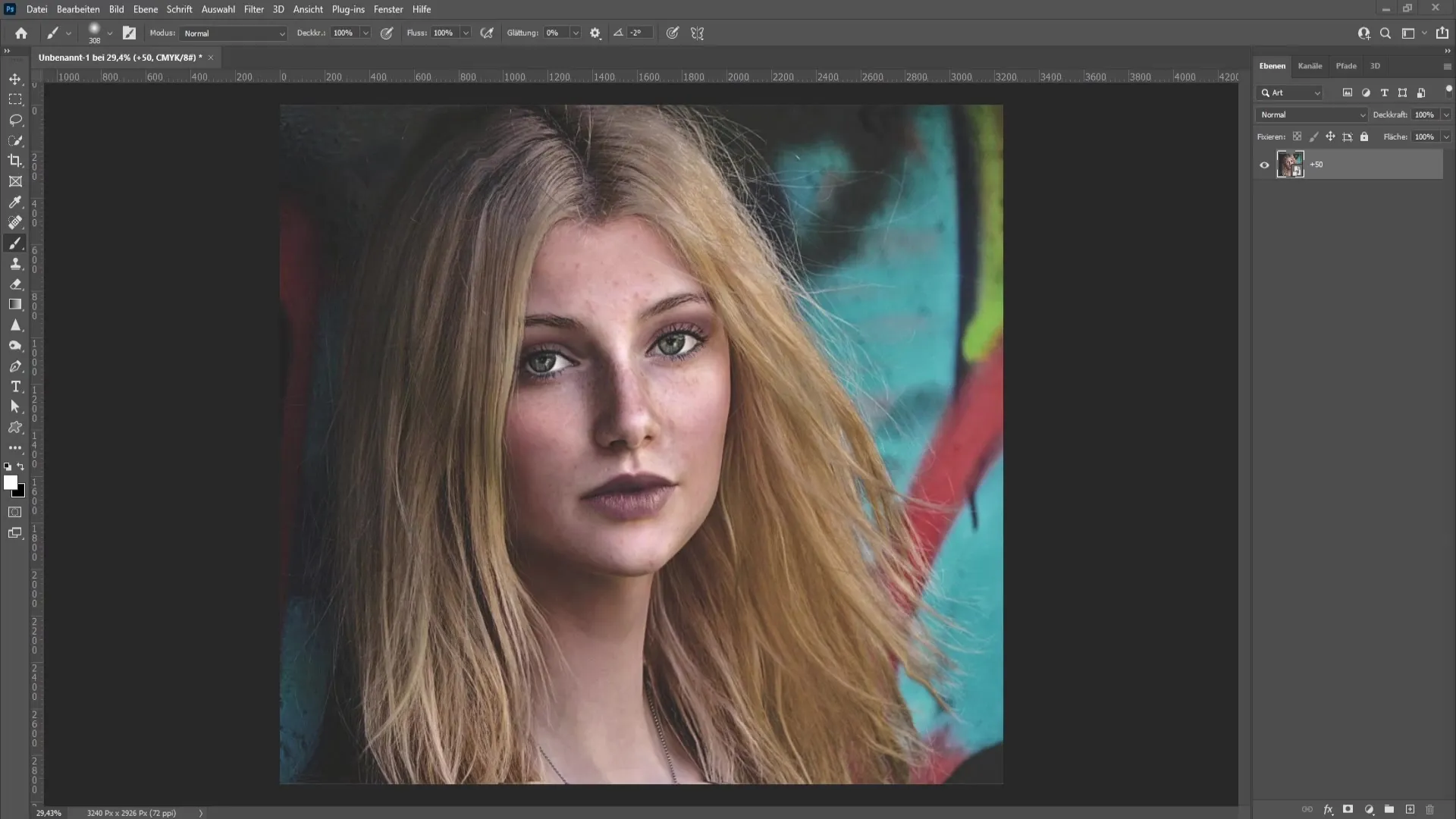
Βήμα 2: Εφαρμόστε το νευρωνικό φίλτρο
Τώρα ερχόμαστε στο συναρπαστικό μέρος: την εξομάλυνση του δέρματος. Πηγαίνετε στην επιλογή "Φίλτρα" στην κορυφή του μενού και στη συνέχεια στο "Νευρωνικά φίλτρα". Στο νέο παράθυρο θα βρείτε το φίλτρο εξομάλυνσης του δέρματος. Ενεργοποιήστε αυτό το φίλτρο, αν δεν έχει ακόμη ληφθεί, κάνοντας κλικ στο σύννεφο. Τώρα μπορείτε να ρυθμίσετε τα ρυθμιστικά για το φίλτρο θόλωσης και εξομάλυνσης.
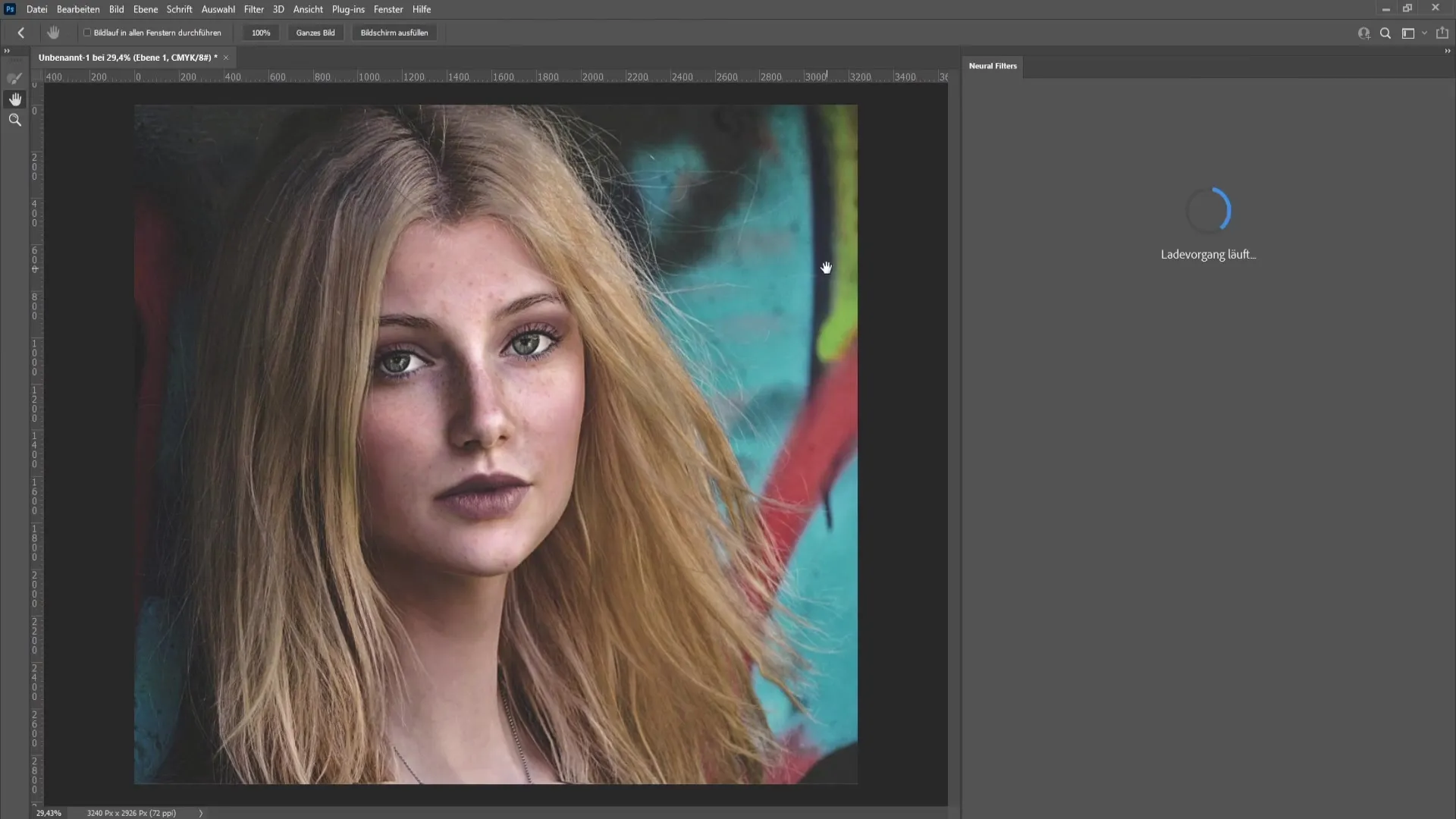
Βήμα 3: Ρύθμιση της εξομάλυνσης και της θόλωσης
Είναι σημαντικό τα ρυθμιστικά του φίλτρου εξομάλυνσης και του φίλτρου θόλωσης να είναι ρυθμισμένα σε παρόμοια επίπεδα. Σύμφωνα με την εμπειρία μου, λειτουργεί καλύτερα αν τα ανεβάζετε ομοιόμορφα - αλλά προσέξτε: οι πολύ υψηλές τιμές μπορεί να δημιουργήσουν μια αφύσικη εμφάνιση. Θα μπορούσατε να ορίσετε ελαφρώς υψηλότερες τιμές για τις γυναίκες, ενώ για τους άνδρες θα πρέπει να βεβαιωθείτε ότι το αποτέλεσμα παραμένει διακριτικό.
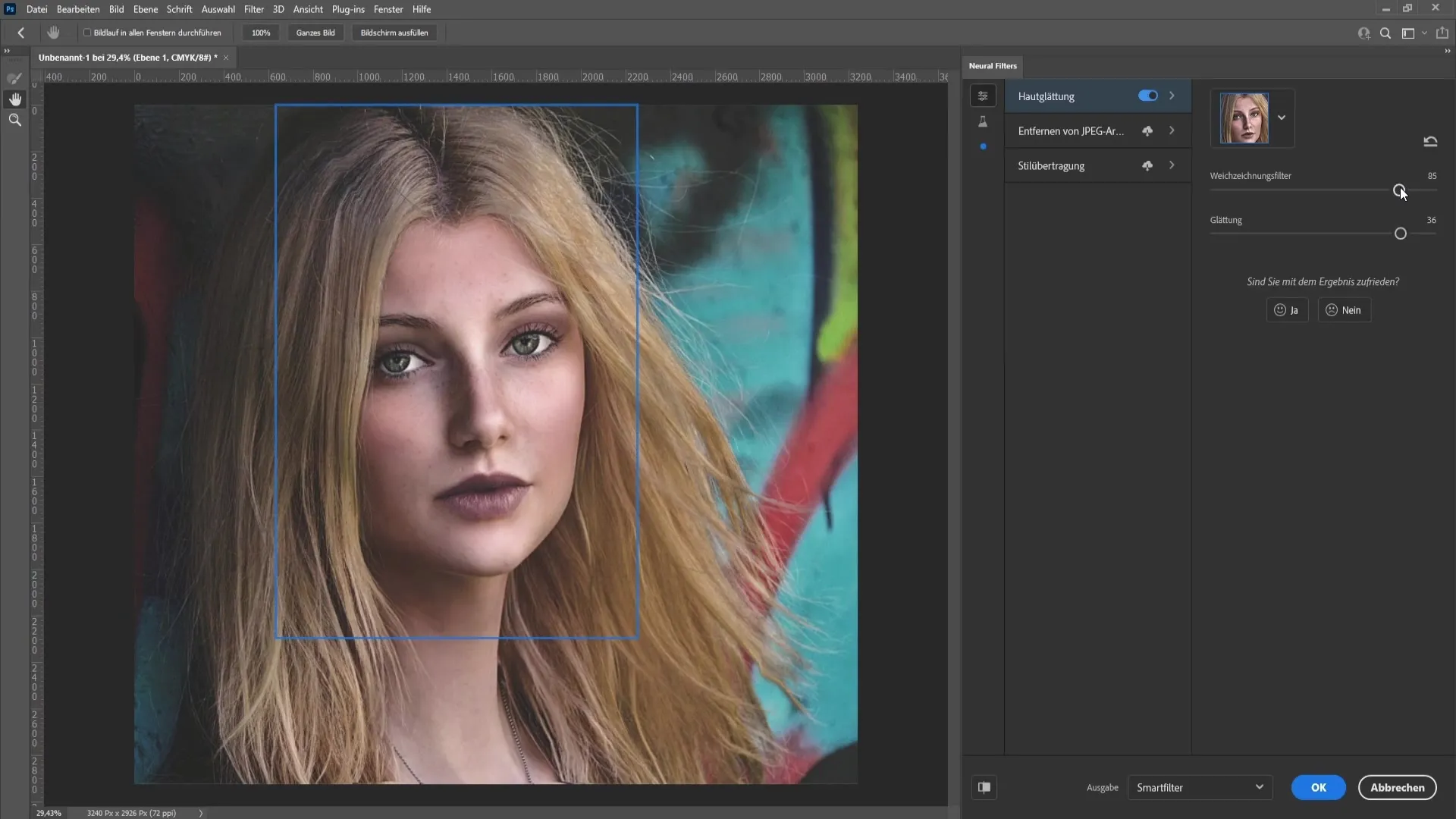
Βήμα 4: Ελέγξτε το αποτέλεσμα
Κάντε κλικ στο "OK" για να εφαρμόσετε τις αλλαγές. Τώρα θα πρέπει να μπορείτε να δείτε μια σαφή διαφορά στην υφή του δέρματος. Σε σύγκριση με πριν, έχουν αφαιρεθεί πολλές ακαθαρσίες. Για να ελέγξετε το αποτέλεσμα, μπορείτε να συγκρίνετε το επίπεδο πριν και μετά την εφαρμογή του φίλτρου.
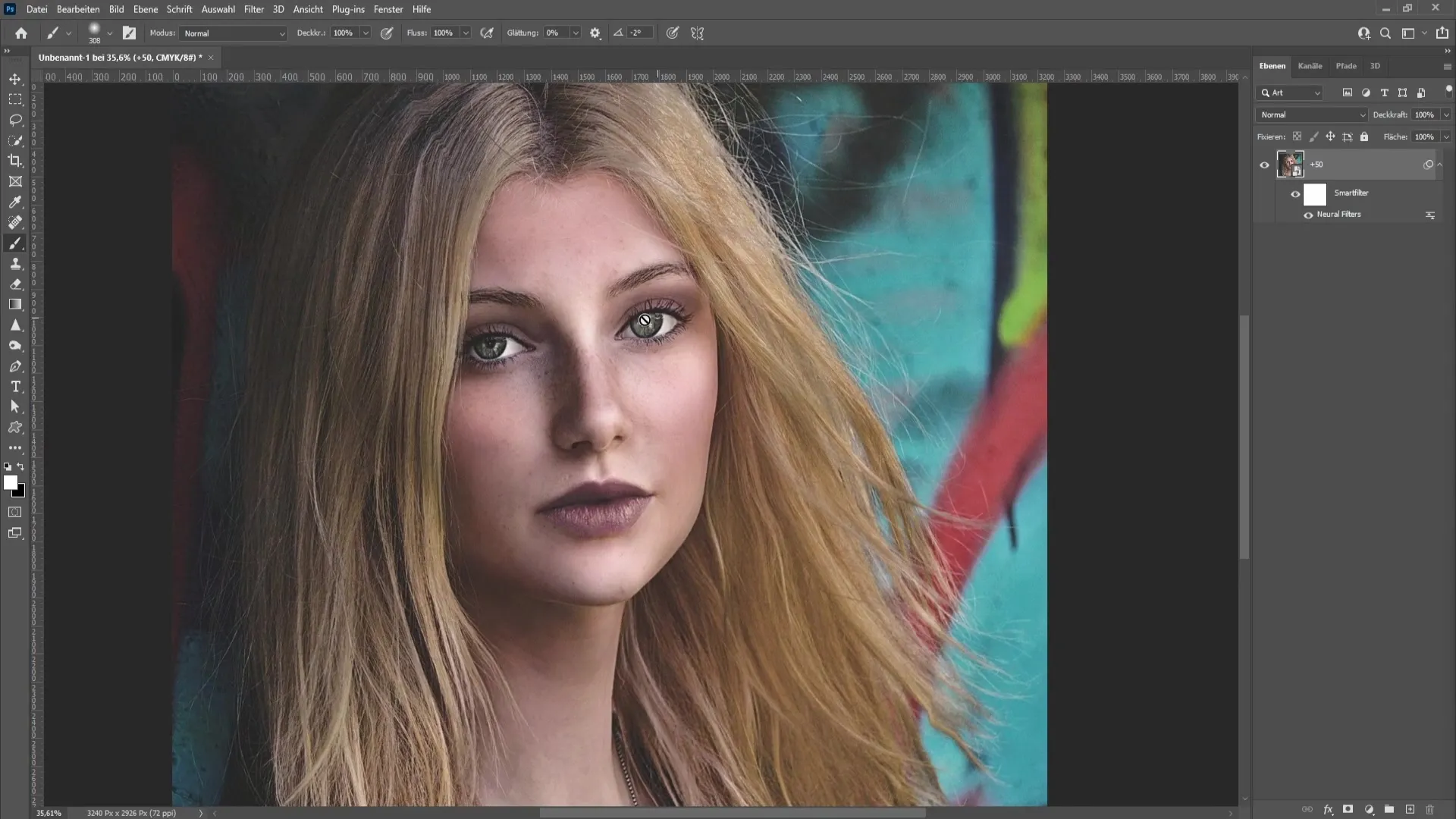
Βήμα 5: Τελειοποιήστε το αποτέλεσμα
Εάν θεωρείτε ότι το εφέ εξομάλυνσης του δέρματος είναι πολύ έντονο, μπορείτε ανά πάσα στιγμή να κάνετε διπλό κλικ στο νευρικό φίλτρο στην παλέτα στρώσεων. Εδώ έχετε τη δυνατότητα να ρυθμίσετε περαιτέρω τις τιμές για το φίλτρο εξομάλυνσης και το φίλτρο θόλωσης, για παράδειγμα σε περίπου 80 για την εξομάλυνση και 30 για το φίλτρο θόλωσης.
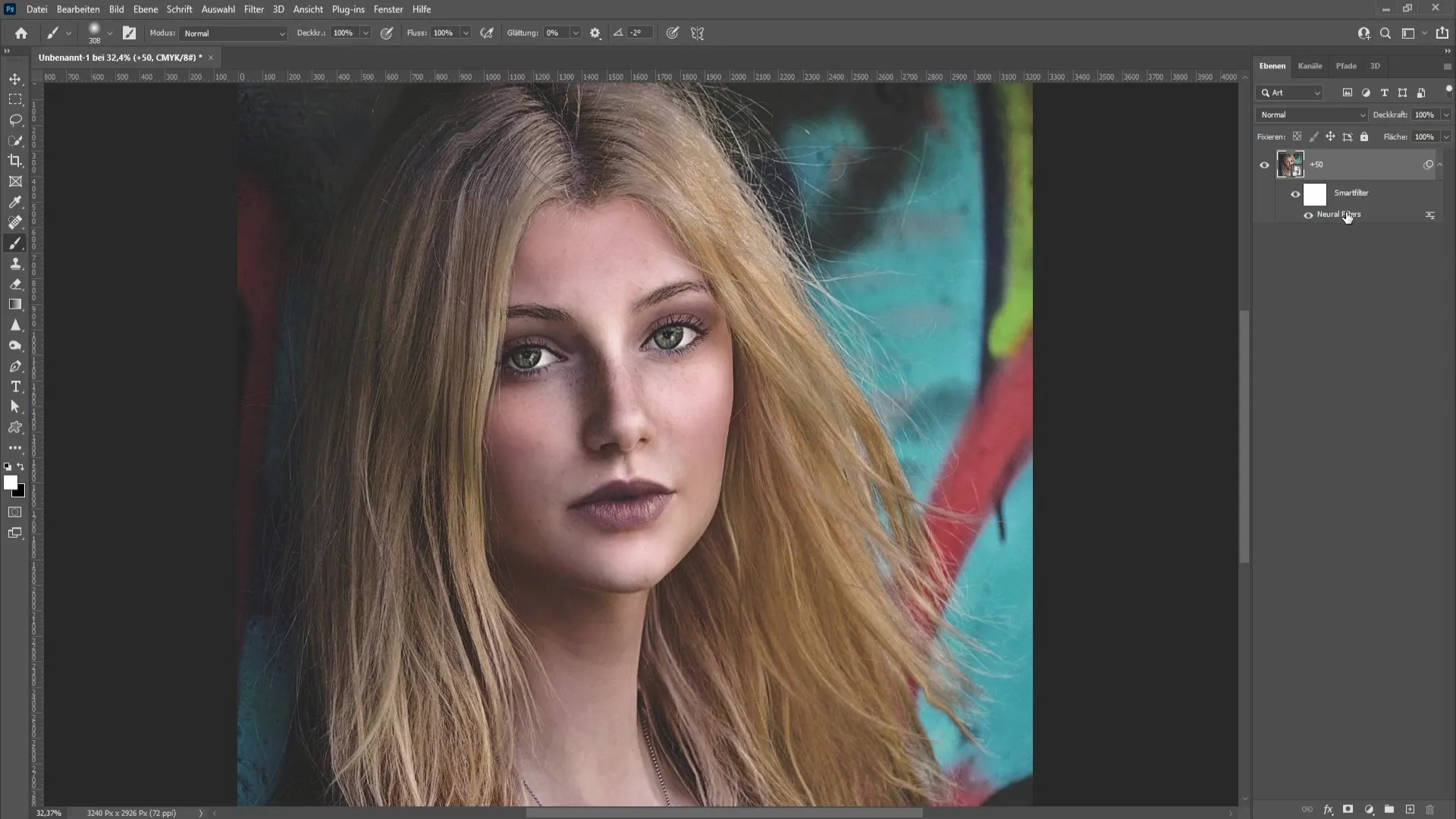
Βήμα 6: Μάσκες για συγκεκριμένες περιοχές
Για να εφαρμόσετε το φίλτρο μόνο σε ορισμένες περιοχές του προσώπου και να προστατεύσετε άλλες περιοχές, όπως τα χείλη ή την περιοχή των ματιών, μπορείτε να χρησιμοποιήσετε μια μάσκα. Για να το κάνετε αυτό, επιλέξτε το πινέλο με σκληρότητα 0% για να απαλύνετε τις μεταβάσεις και ζωγραφίστε πάνω από τις περιοχές όπου δεν θέλετε να λειτουργήσει το φίλτρο. Αυτό θα σας δώσει ένα πιο φυσικό αποτέλεσμα.
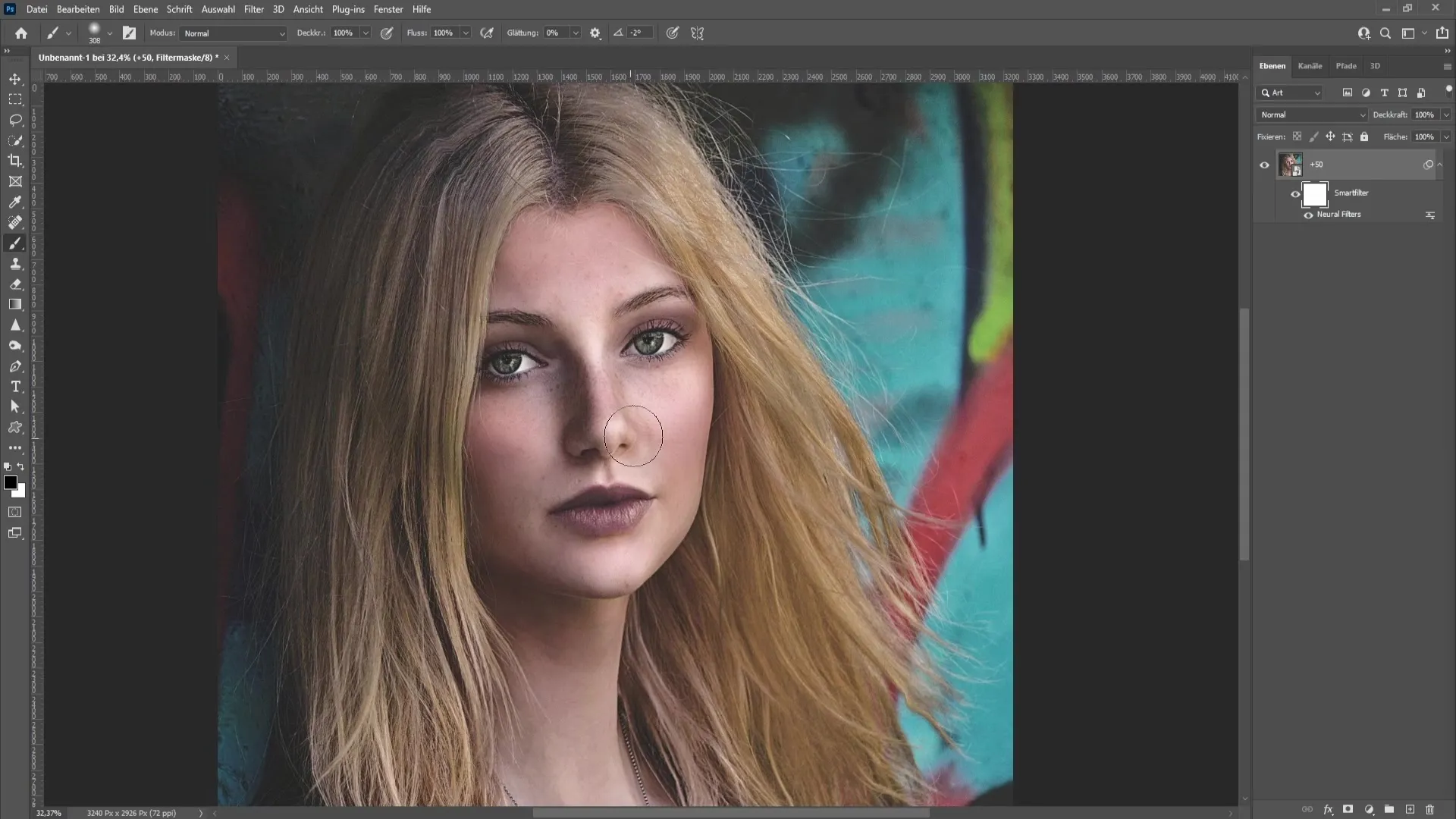
Βήμα 7: Ελέγξτε το τελικό αποτέλεσμα
Ελέγξτε το τελικό αποτέλεσμα εξετάζοντας ξανά τις αλλαγές μεταξύ της επεξεργασμένης και της αρχικής έκδοσης της εικόνας. Θα πρέπει να δείτε μια σαφή εικόνα με βελτιωμένη υφή δέρματος χωρίς να φαίνεται αφύσικη.
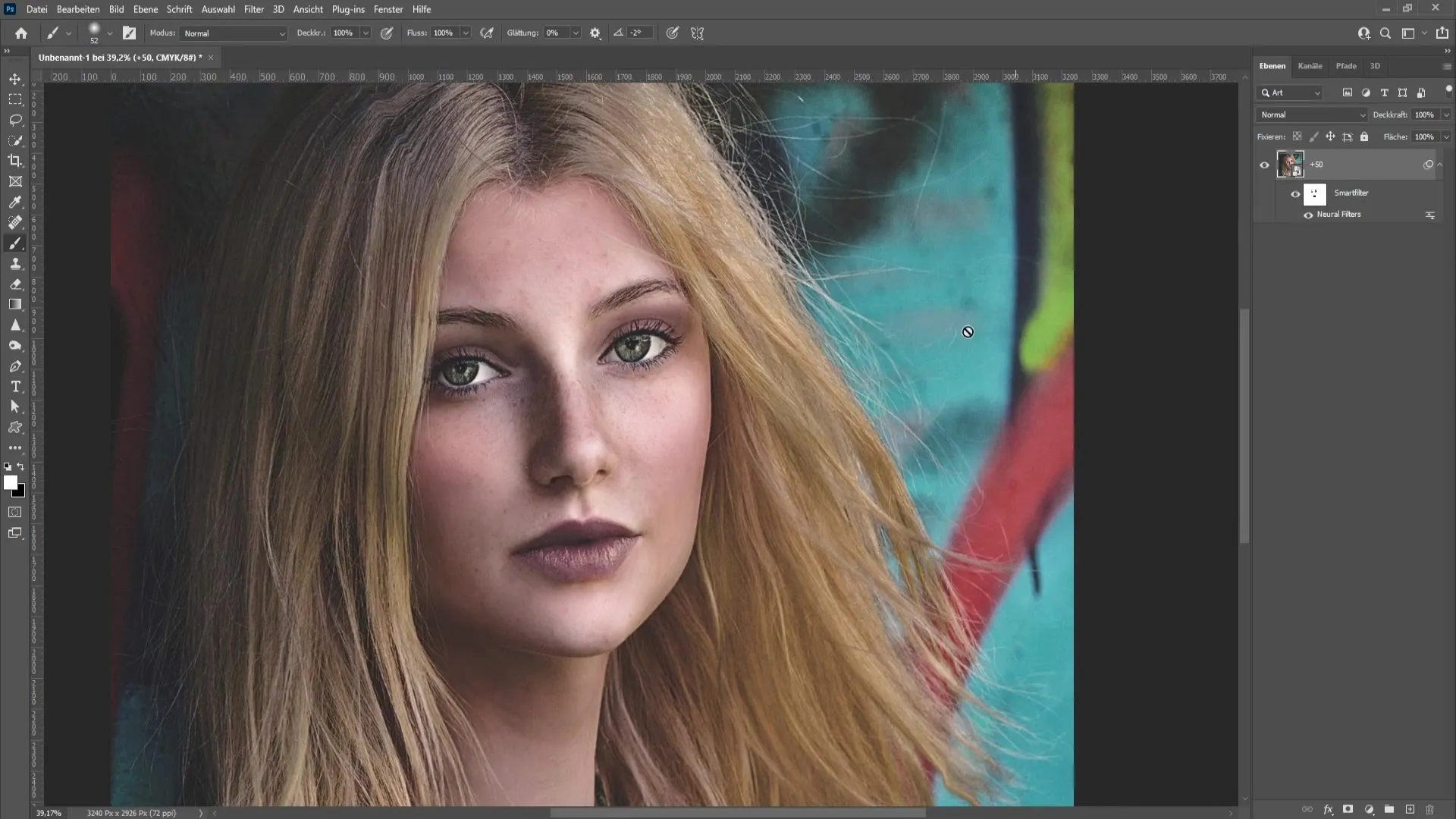
Περίληψη
Σε αυτό το σεμινάριο μάθατε πώς να χρησιμοποιείτε το Photoshop για να εξομαλύνετε αποτελεσματικά τις ατέλειες του δέρματος εφαρμόζοντας απλώς το νευρικό φίλτρο και προσαρμόζοντας όπου χρειάζεται. Χρησιμοποιώντας τα εργαλεία Έξυπνα αντικείμενα και Μάσκες, μπορείτε να διασφαλίσετε ότι το αποτέλεσμα θα φαίνεται φυσικό και ελκυστικό.
Συχνές ερωτήσεις
Πώς μετατρέπω μια εικόνα σε έξυπνο αντικείμενο;Κάντε δεξί κλικ στο επίπεδο της εικόνας σας και επιλέξτε "Μετατροπή σε έξυπνο αντικείμενο".
Πώς μπορώ να βρω το νευρωνικό φίλτρο εξομάλυνσης δέρματος;Μεταβείτε στο μενού "Φίλτρα" και στη συνέχεια στο "Νευρωνικά φίλτρα" για να ενεργοποιήσετε το φίλτρο εξομάλυνσης δέρματος.
Μπορώ να αλλάξω τις ρυθμίσεις του φίλτρου εκ των υστέρων;Ναι, μπορείτε ανά πάσα στιγμή να κάνετε διπλό κλικ στο νευρωνικό φίλτρο στην παλέτα επιπέδων για να προσαρμόσετε τις ρυθμίσεις.
Μπορώ να εφαρμόσω το φίλτρο σε συγκεκριμένες περιοχές της εικόνας;Ναι, μπορείτε να χρησιμοποιήσετε μάσκες για να εφαρμόσετε επιλεκτικά το φίλτρο μόνο στις επιθυμητές περιοχές.
Ποιο είναι το πλεονέκτημα των έξυπνων αντικειμένων στο Photoshop;Τα έξυπνα αντικείμενα σας επιτρέπουν να εφαρμόζετε φίλτρα και να τα επεξεργάζεστε ανά πάσα στιγμή χωρίς να αλλάζετε τα αρχικά δεδομένα.


